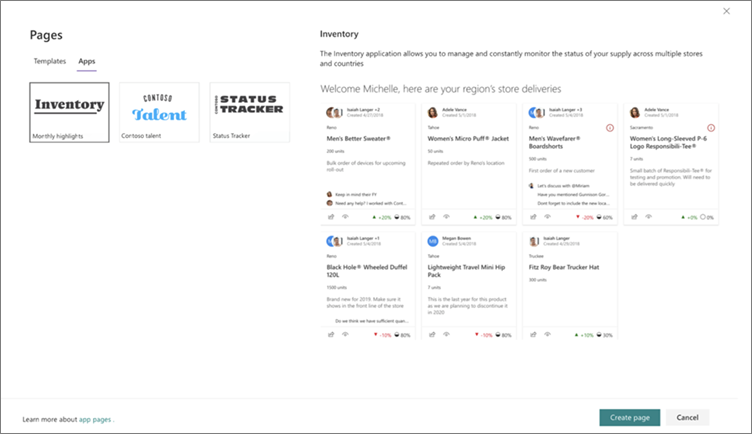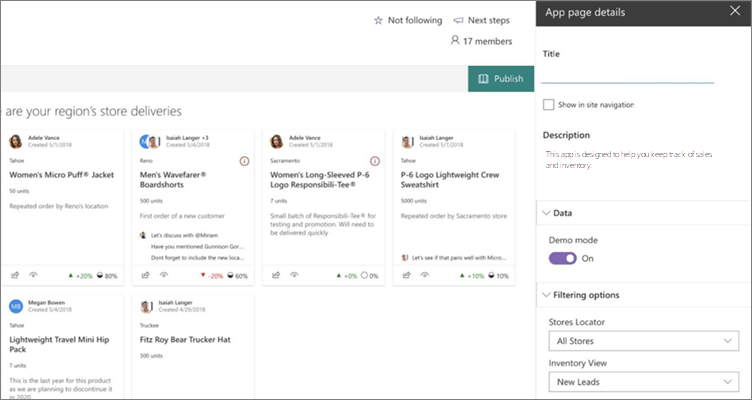Les applications pour Microsoft SharePoint sont des applications autonomes et faciles à utiliser qui effectuent des tâches ou répondent à des besoins spécifiques de votre entreprise. Vous pouvez placer une application sur une page entière (autrement dit, sans barre de commandes page) pour fournir plus d’espace pour l’application et pour faciliter la recherche et l’utilisation de vos utilisateurs.
Remarques :
-
Certaines fonctionnalités sont progressivement introduites dans les organisations ayant opté pour le programme de publication ciblée. Il est donc possible que cette fonctionnalité n’apparaisse pas ou soit différente de ce qui est décrit dans les articles d’aide.
-
Vous devez être propriétaire d’un site ou administrateur SharePoint pour ajouter des pages. Si vous êtes propriétaire d’un site, mais que vous ne pouvez pas ajouter une page, il est possible que votre administrateur ait désactivé cette possibilité.
-
Cet article s’applique aux pages modernes dans SharePoint. Si vous utilisez une page classique ou si vous utilisez une version antérieure de SharePoint, consultez créer et modifier des pages SharePoint classiques.
Ajouter une application à une page entière
Avant de commencer, assurez-vous que l’application que vous voulez insérer sur une page entière est disponible. Si vous ne voyez pas l’application que vous voulez utiliser, contactez votre organisation.
-
Dans la page d’accueil de votre site, cliquez sur nouveau , puis sur page.
-
Cliquez sur l’onglet applications .
Remarque : S’il n’y a aucune application disponible pour l’utilisation sur votre site, l’onglet applications ne s’affiche pas.
-
Sélectionnez l’application que vous voulez utiliser. Si une version d’évaluation est disponible pour l’application, celle-ci apparaît sur la droite.
-
Cliquez sur créer une page.
-
Dans le volet Détails de la page d’application sur la droite, entrez un nom pour votre page.
-
Activez ou désactivez la case à cocher afficher dans la navigation du site , selon que vous souhaitez que l’application s’affiche dans la navigation du site.
-
En fonction de l’application, d’autres options peuvent être disponibles dans le volet des détails de la page de l' application . Le cas échéant, sélectionnez les éléments dont vous avez besoin.
-
Lorsque vous êtes prêt à afficher la page pour les visiteurs de votre page, cliquez sur publier.